
En el proceso de trabajo en una computadora, el usuario puede ocurrir periódicamente es necesario eliminar las huellas de su actividad. Las razones de esto pueden ser las más diversas. El problema aquí es que todos entienden este procedimiento a su manera. Alguien debe ser limpiado por la historia de los documentos recientemente abiertos, alguien no quiere que los externos tengan la oportunidad de conocer la historia de sus visitas a los sitios y las consultas de búsqueda, y alguien prepara su propia computadora para vender, o para transmitir a otro usuario y quiere eliminar todo excepto sistema operativo. Cómo hacerlo lo más rápido y eficiente posible se discutirá aún más.
Retire las huellas de actividad en su computadora.
Para eliminar la historia de sus acciones, hay muchas utilidades especiales para la computadora. Con su ayuda, puede eliminar tanto las huellas de un cierto tipo de actividad de usuario y de todo el historial del conjunto.Método 1: Privazer
Para aquellos usuarios que no les gustan, o no saben cómo reinstalar Windows, pero quieren llevar su sistema a la mente principal, Privazer es una solución excelente. Es conveniente usar, tiene una versión portátil. Eliminar historia en una computadora ocurre en dos pasos:
- En la ventana principal del programa para seleccionar "Computadora" y haga clic en "Aceptar".

- Configure los parámetros de limpieza al poner las garrapatas en las posiciones de la lista requeridas y haga clic en "Escanear".
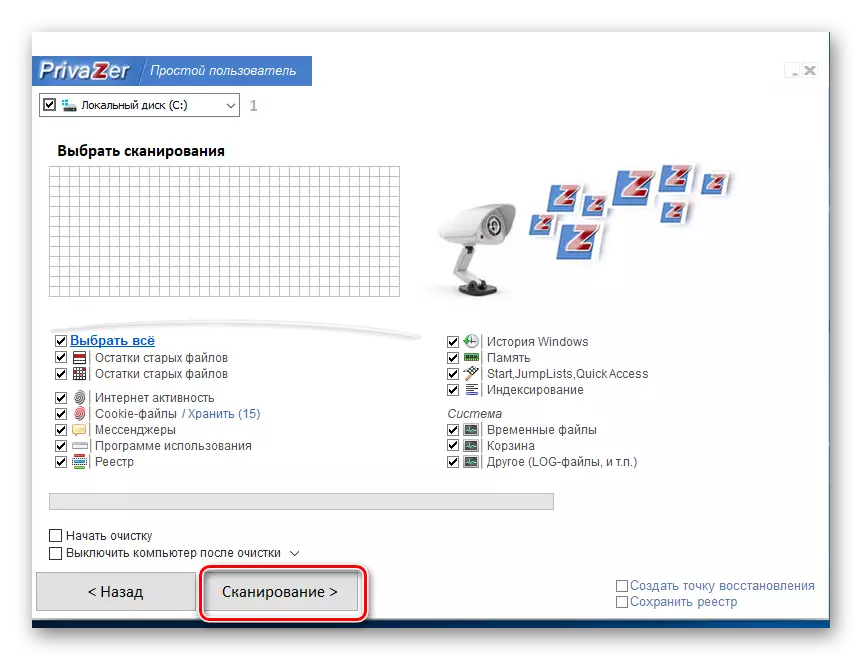
Las opciones de limpieza son bastante, lo que permite al usuario configurar flexiblemente el procedimiento de limpieza para sus necesidades.
La limpieza de la historia de la actividad en Internet se puede iniciar por separado seleccionando en la ventana principal del programa "¡Borrar mis pistas en línea en 1 clic!"
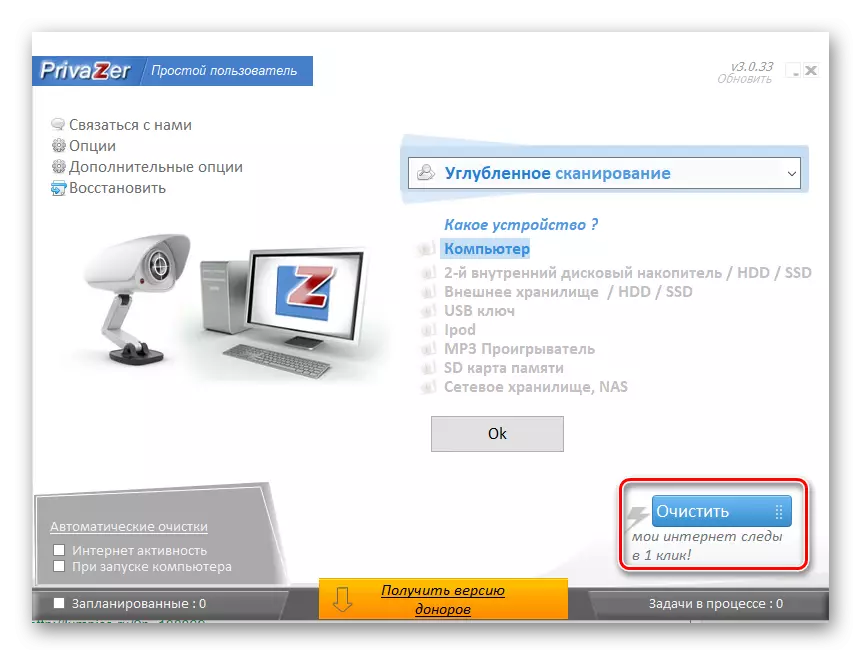
Después de eso, la eliminación de la historia comenzará automáticamente.
Método 2: CCleaner
CCleaner es una de las utilidades más populares con las que puede optimizar su computadora. Esto es debido a la simplicidad de uso, el apoyo de la lengua rusa, así como la presencia de las versiones libres y portátiles con una funcionalidad bastante amplia.
Borrar historia en una computadora usando CCleaner de la siguiente manera:
- En la pestaña "Limpieza", que se abre inmediatamente después de iniciar el programa, configure los parámetros del procedimiento, verificando los elementos necesarios y presione el "análisis".

- Una vez que se termina el análisis, la información del archivo se mostrará en la pantalla que se eliminará. Para completar el procedimiento, debe hacer clic en el botón "Limpieza".

Método 4: Utilidades de Glary
Este producto de software proporciona al usuario un conjunto completo de diferentes utilidades para optimizar la computadora. Eliminar la historia se deriva en un módulo separado. Además, es posible borrar todos los datos confidenciales después de cada sesión de Windows.
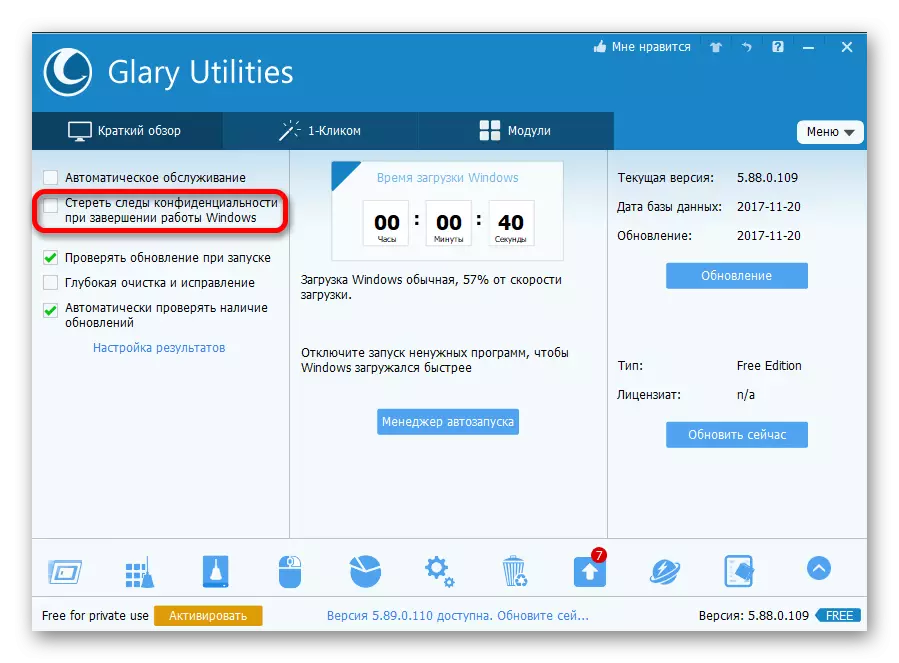
Sin embargo, el conjunto completo de funciones está disponible solo en la versión de pago del programa.
Para eliminar la historia en una computadora con utilidades de Glary, necesita:
- En la ventana principal del programa, vaya a la pestaña "Módulos" y seleccione "Seguridad".

- De la lista de apertura de la oportunidad de elegir "borrar trazas".

- Configure los parámetros de limpieza y haga clic en "Borrar trazas".

Método 5: Cuidado sabio 365
Este conjunto de servicios públicos es su objetivo principal que ha acelerado la computadora. Sin embargo, contiene un módulo de privacidad con el que puede eliminar efectivamente el historial de la actividad del usuario. Para esto necesitas:
- En la ventana principal del programa, vaya a la pestaña "Privacidad".

- Establezca los parámetros del procedimiento producido al observar los elementos necesarios y haga clic en "Limpieza".
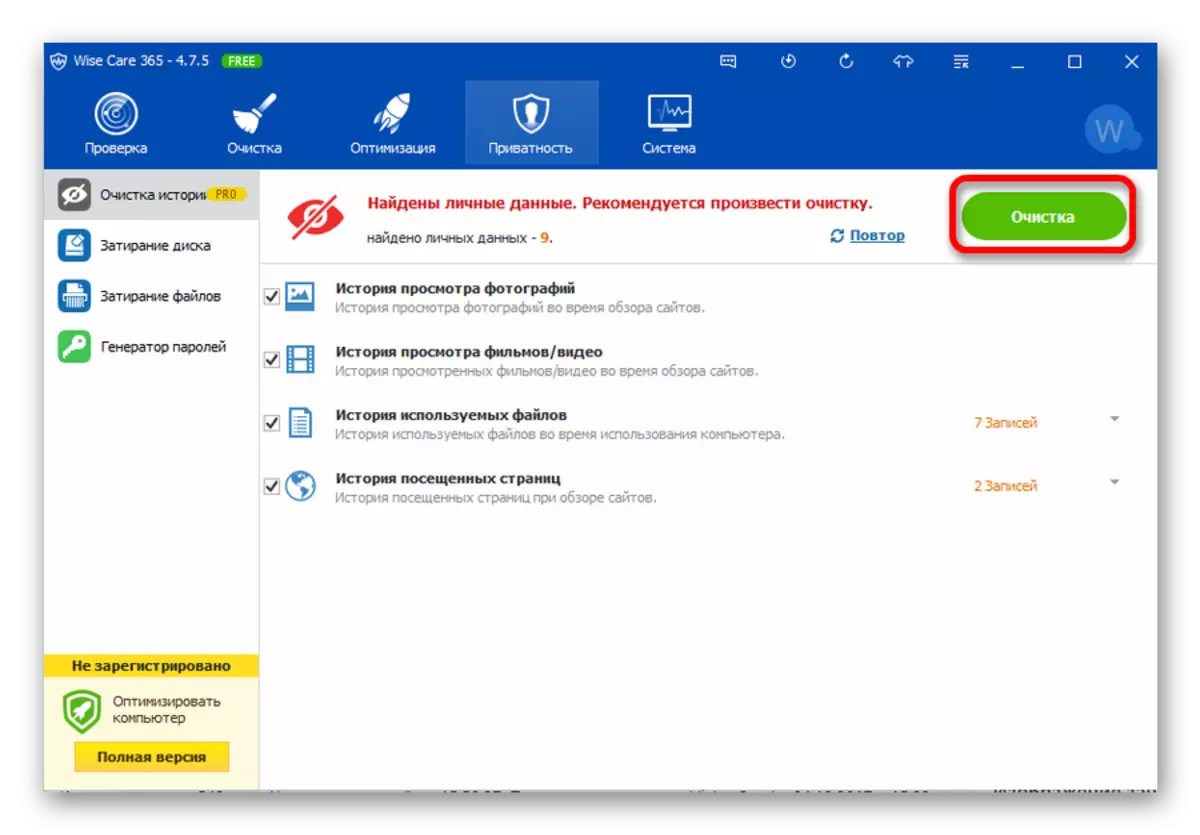
Puede eliminar la historia de la computadora de otras secciones de Wise Care 365.
Método 6: Limpieza manual de navegadores.
El uso de los medios del navegador también se puede limpiar con la historia en la computadora. Es cierto, aquí solo se trata de la eliminación de rastros de actividad en Internet, pero muchos usuarios bajo purificación entienden esto particularmente. Por lo tanto, para ellos, este método puede ser el más óptimo.
El significado de la manipulación de la manipulación para todos los navegadores es la misma, pero debido a las diferencias en las interfaces se ve visualmente diferente.
Internet Explorer debe primero ir a las "Propiedades del navegador".

Luego simplemente elimine el registro del navegador haciendo clic en el botón correspondiente.
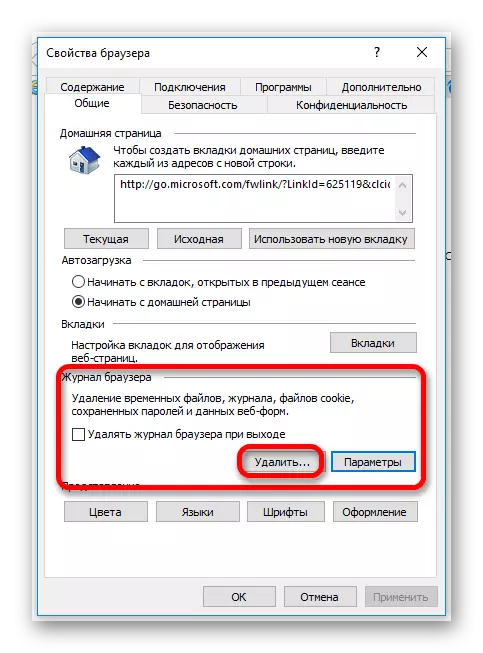
En uno de los navegadores de Google Chrome más populares para eliminar la historia, también debe simplemente ir al elemento del menú correspondiente en la configuración.

Luego, en la pestaña Abrir, seleccione "Clear Story".
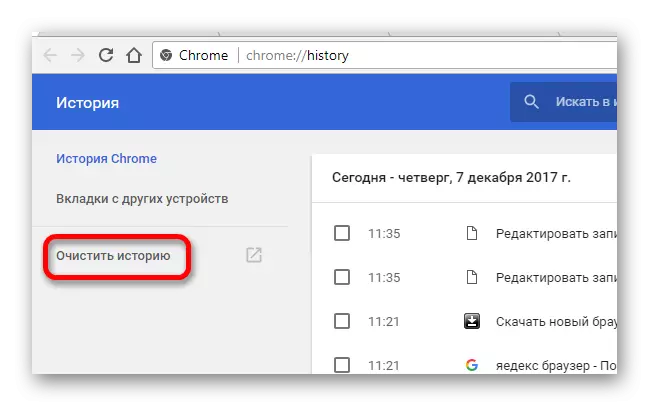
YANDEX Browser, que no es menos popular, a la vez se creó en la base de Chrome y heredó mucho de él. Por lo tanto, la eliminación de la historia en ella ocurre de una manera similar. Primero, necesita abrir la pestaña correspondiente a través de la configuración.
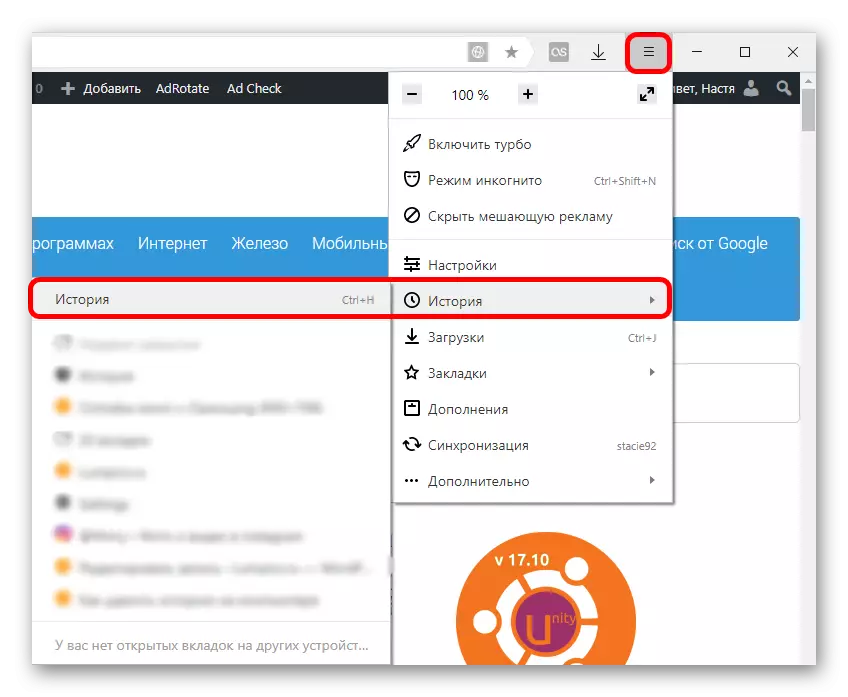
Luego, como en el método anterior, elija "Limpie la historia".
Puede acceder a la revista desde el menú del navegador principal en Mozilla Firefox.
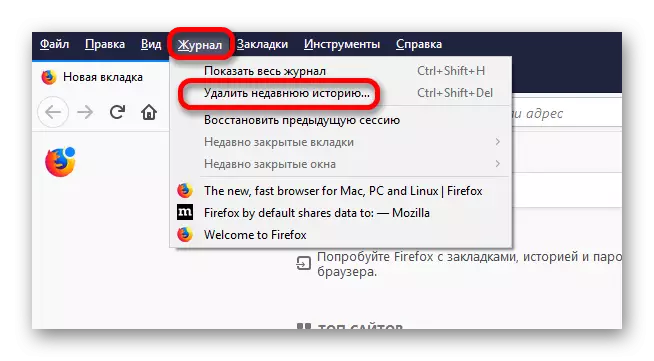
También simplemente limpie la historia y en el navegador de la ópera. El enlace a él está en la barra lateral a la izquierda.
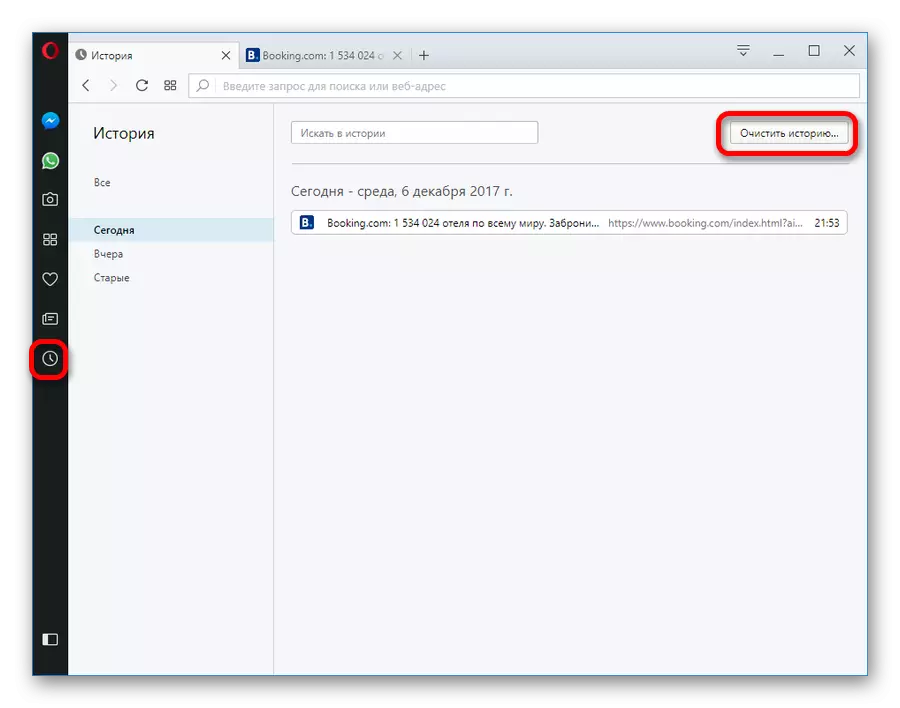
La forma universal de ir a la historia de las visitas para todos los navegadores es usar una tecla de teclado Ctrl + H. . Y la eliminación de la historia es posible usando una combinación Ctrl + Mayús + Eliminar.
Leer también: Cómo limpiar el navegador.
De los ejemplos discutidos anteriormente, está claro que la eliminación de las huellas de actividad en la computadora no constituye un procedimiento complejo. Hay muchas formas de ser ajustes flexibles que le permiten tener en cuenta cualquier solicitud de usuario.
